coreldraw怎么使用修剪工具_coreldraw使用修剪工具教程
Apr 07, 2024 am 10:01 AMphp小编子墨为广大设计师们提供了一篇关于CorelDRAW使用修剪工具的教程,来自于CorelDRAW专家的经验分享。作为设计师,精准修剪是设计过程中非常重要的环节,因此熟悉CorelDRAW修剪工具的使用方法是非常必要的。这篇文章将从基础入手,详细讲解CorelDRAW修剪工具的使用技巧,帮助你提高设计效率,以及达到更完美的设计效果。
1、首先点击工具栏[选择工具]同时选择两个圆形,如图:
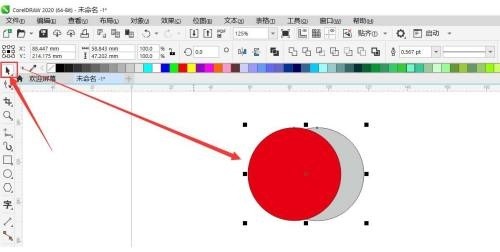
2、然后在属性栏点击[修剪],如图:
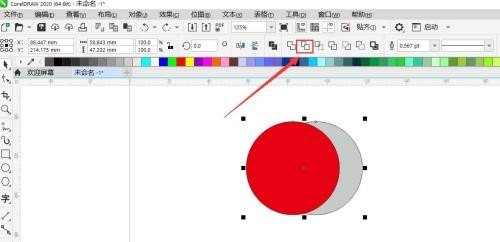
3、将红色的形状拉开,露出灰色的新月形月亮,如图:
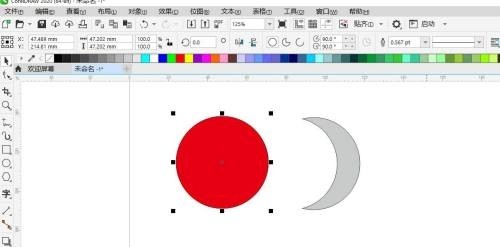
4、最后扩展:被剪的图形一定要在底层。如图被的灰色图形在红色图形下一层。
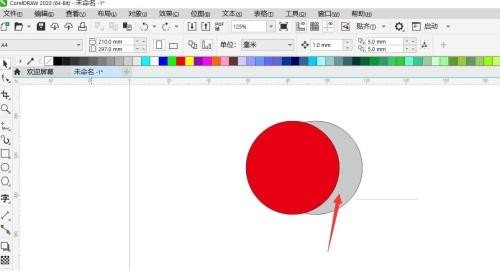
以上是coreldraw怎么使用修剪工具_coreldraw使用修剪工具教程的详细内容。更多信息请关注PHP中文网其他相关文章!
本站声明
本文内容由网友自发贡献,版权归原作者所有,本站不承担相应法律责任。如您发现有涉嫌抄袭侵权的内容,请联系admin@php.cn

热门文章
仓库:如何复兴队友
3 周前
By 尊渡假赌尊渡假赌尊渡假赌
击败分裂小说需要多长时间?
3 周前
By DDD
R.E.P.O.能量晶体解释及其做什么(黄色晶体)
1 周前
By 尊渡假赌尊渡假赌尊渡假赌
Hello Kitty Island冒险:如何获得巨型种子
3 周前
By 尊渡假赌尊渡假赌尊渡假赌
公众号网页更新缓存难题:如何避免版本更新后旧缓存影响用户体验?
3 周前
By 王林

热门文章
仓库:如何复兴队友
3 周前
By 尊渡假赌尊渡假赌尊渡假赌
击败分裂小说需要多长时间?
3 周前
By DDD
R.E.P.O.能量晶体解释及其做什么(黄色晶体)
1 周前
By 尊渡假赌尊渡假赌尊渡假赌
Hello Kitty Island冒险:如何获得巨型种子
3 周前
By 尊渡假赌尊渡假赌尊渡假赌
公众号网页更新缓存难题:如何避免版本更新后旧缓存影响用户体验?
3 周前
By 王林

热门文章标签

记事本++7.3.1
好用且免费的代码编辑器

SublimeText3汉化版
中文版,非常好用

禅工作室 13.0.1
功能强大的PHP集成开发环境

Dreamweaver CS6
视觉化网页开发工具

SublimeText3 Mac版
神级代码编辑软件(SublimeText3)








![[已验证的] Steam错误E87修复:几分钟之内再次获取游戏!](https://img.php.cn/upload/article/202503/18/2025031817560457401.jpg?x-oss-process=image/resize,m_fill,h_207,w_330)







